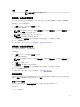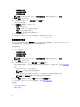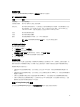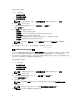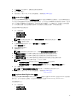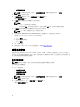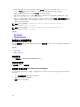Users Guide
Table Of Contents
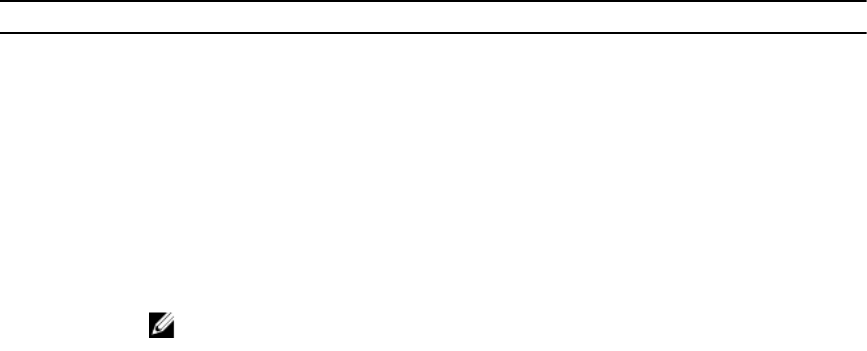
開機順序螢幕
下表列出了 Dell Command | Configure - 開機順序螢幕中的可用選項。
表 3. 開機順序螢幕中的選項
選項 描述
裝置類型 顯示裝置類型。
裝置執行個體 顯示唯一編碼以在系統上識別裝置。
簡短形式 顯示裝置名稱的簡短形式。如果系統包含相同裝置類型的多部裝置,則裝置的簡短形式在
顯示時會帶有一個 .<number> 符號。例如,如果系統有內部 HDD、eSATA HDD 以及
eSATA Dock HDD,則顯示的簡短形式分別為 hdd.1、hdd.2 和 hdd.3。
描述 顯示對裝置的簡短描述。
狀態 顯示裝置為開啟或關閉。
删除
將裝置從開機順序中移除。按一下 X 以移除裝置。
備註: 如果開機順序螢幕處於編輯模式,則您可以檢視此選項。
新增新裝置至開機順序
要新增新裝置至開機順序:
1. 在開機順序螢幕按一下新增裝置。
2. 從裝置類型下拉式清單中選擇裝置。
簡短形式、說明和狀態欄位會自動填充。依預設,裝置狀態為開啟。
3. 從裝置執行個體下拉式清單中為裝置選擇一個執行個體。
4. 按一下 OK (確定)。
開機順序類型
開機順序類型顯示已載入組態的類型。開機順序的兩種類型分別為傳統和 UEFI。如果載入主機系統檔案,則
會顯示當前使用中的開機順序類型。如果載入的是已儲存檔案,則會顯示儲存在此檔案中的開機順序類型。
開機順序類型的常見狀況是:
• 如果檔案中未指定開機順序類型,且如果系統上存在任何 UEFI 裝置,則系統會將開機順序類型顯示為
UEFI。
• 如果檔案中未指定開機順序類型,且如果系統上存在任何傳統裝置 (除了 hdd 之外),則系統會將開機順序
類型顯示為傳統。
• 如果未指定開機順序類型且載入的組態檔案中僅有 hdd 項目,則系統會提示使用者選擇開機順序類型。
• 如果未為傳統系統指定開機順序類型,且如果同時存在 UEFI 和傳統裝置,則系統會顯示警告訊息,並根
據裝置的發生順序移除傳統裝置或 UEFI 裝置。
組態 primarybatterycfg 選項
您可以使用 primarybatterycfg 選項 (在電源和效能管理類別中) 組態主電池充電模式。
13